Webserver
Einführung
Der TM3 Modbus SL-Buskoppler unterstützt einen Webserver und bietet dadurch einfachen Zugriff auf Informationen wie Konfigurationsdaten, Modulzustände, E/A-Daten, Netzwerkstatistiken und Diagnoseinformationen. Alle diese essenziellen Informationen können mit einem einfachen Webbrowser abgerufen werden.
Darüber hinaus ermöglicht Ihnen der Webserver die dezentrale Überwachung dieser Informationen, des Buskopplernetzwerks und der E/A.
Sie können über HTTPS (sichere Verbindung) auf den Webserver zugreifen. HTTP (nicht sichere Verbindung) wird nicht unterstützt.
Der Zugriff auf den Webserver erfolgt über den USB-Port des Buskopplers. Sie können die Seiten des Webservers zur Einrichtung der Netzwerkgeschwindigkeit und zur Steuerung der E/A-Modulausgänge sowie zu Diagnose- und Überwachungszwecken nutzen. Die Seiten können mit einem Webbrowser aufgerufen werden. Es ist keine Konfiguration oder Programmierung erforderlich.
Alle PCs mit einem USB-Port (Host-Port) können mithilfe eines Webbrowsers eine Verbindung zum Webserver herstellen.
Folgende Webbrowser ermöglichen den Zugriff auf den Webserver:
-
Microsoft Internet Explorer (Version ≥ 11)
-
Google Chrome (Version ≥ 71)
-
Mozilla Firefox (Version ≥ 64)
-
Microsoft Edge (Version ≥ 42)
Der Webserver ermöglicht die Überwachung eines Buskopplers zur Durchführung verschiedener Wartungsaktivitäten, einschließlich der Änderung der Ausgangsmoduldaten und der Netzwerkgeschwindigkeitsparameter. Vor allen Schritten zur Fernsteuerung muss unbedingt sichergestellt werden, dass in der unmittelbaren physischen Umgebung der Maschine und des Prozesses keine Sicherheitsgefahr für Menschen oder Geräte besteht.
| WARNUNG | |
|---|---|
Zugriff auf den Webserver
Die Verwaltung der Benutzerkonten auf dem Webserver erfolgt unter WARTUNG / Benutzerkonten.
Um auf den Webserver zugreifen zu können, stellen Sie sicher, dass sich die Drehschalter in der Position zur Adresseinstellung befinden. Weitere Informationen zur Adresseinstellung finden Sie im Modicon TM3-Buskoppler - Hardwarehandbuch, Einstellen der Serial Line-Adresse.
By default, the user name is Administrator, and the password is Administrator. You must change the password at the first login.
| WARNUNG | |
|---|---|
Zurücksetzen des Passworts
Gehen Sie vor wie folgt, um das Passwort zurückzusetzen:
|
Schritt |
Aktion |
|---|---|
|
1 |
Stellen Sie über den USB-Port eine Verbindung zum Buskoppler her. |
|
2 |
Öffnen Sie den Browser. |
|
3 |
Geben Sie die IP-Adresse 90.0.0.1 ein. |
|
4 |
Setzen Sie einen Drehschalter auf eine beliebige andere Position. Ergebnis: ERR blinkt rot. Die Schaltfläche wird angezeigt. |
|
5 |
Klicken Sie auf . |
|
6 |
Setzen Sie den geänderten Drehschalter wieder in seine ursprüngliche Position zurück. Ergebnis: Die Schaltfläche wird nicht mehr angezeigt. |
Seite
Die Seite „Anmelden“ ist der Eingangspunkt für die Authentifizierung durch den Webserver. Das Zertifikat muss bestätigt werden. Um auf die in der folgenden Abbildung gezeigten Anmeldeseite der Website zuzugreifen, geben Sie in Ihrem Navigator die IP-Adresse 90.0.0.1 ein. Um sich beim Webserver anzumelden, geben Sie den Benutzernamen und das Passwort ein und klicken Sie auf .
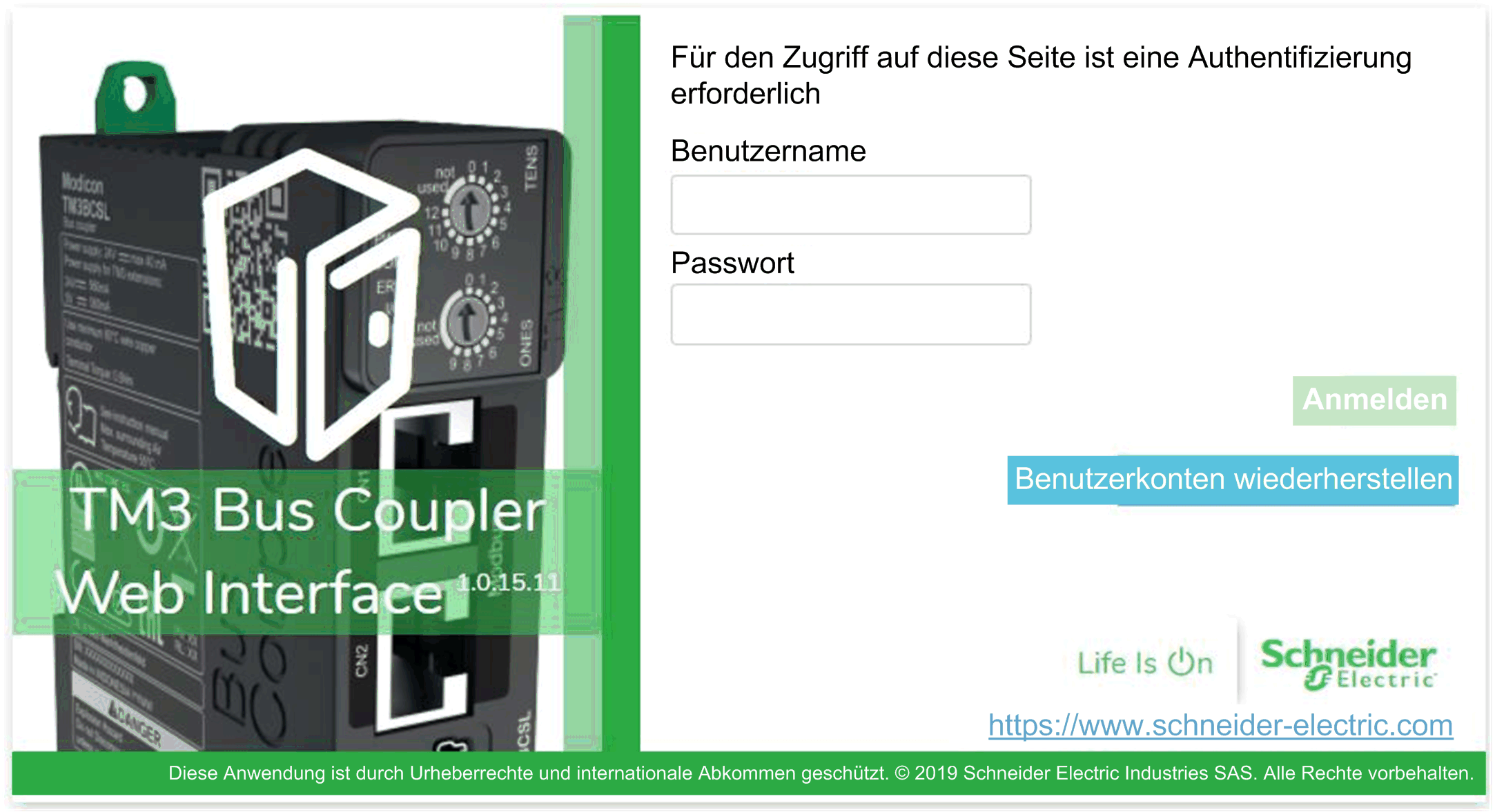
Der Webserver enthält folgende Seiten:
/ Geräteübersicht
Auf der Startseite erscheinen die Produktinformationen zum TM3-Buskoppler.
Im Abschnitt auf der Seite werden folgende Informationen angezeigt:
|
Element |
Beschreibung |
|---|---|
|
|
Name des Anbieters des Buskopplers |
|
|
Produkt-ID des Buskopplers |
|
|
Produktname des Buskopplers |
|
|
Produktreferenz des Buskopplers |
|
|
Seriennummer des Buskopplers |
|
|
Klicken Sie auf die Schaltfläche, um den Buskoppler zu lokalisieren. Die LED-Anzeigen des Buskopplers blinken einige Sekunden lang rot. |
Seite
Auf der Seite erscheint der Status des Buskopplers.
Die Seite enthält eine Reihe untergeordneter Seiten:
/
Der Bereich enthält detaillierte Angaben zur Identifikation des Buskopplers:
|
Element |
Beschreibung |
|---|---|
|
|
Name des Anbieters des Buskopplers |
|
|
Produkt-ID des Buskopplers |
|
|
Produktname des Buskopplers |
|
|
Produktreferenz des Buskopplers |
|
|
Seriennummer des Buskopplers |
Der Bereich enthält Details zum Status des Buskopplers:
|
Element |
Beschreibung |
|---|---|
|
|
Zeigt die Ursache des letzten Stopps des Buskopplers an. |
|
|
Zeigt an, ob ein USB-Kabel an den Buskoppler angeschlossen ist. |
|
|
Zeigt eine der folgenden Betriebsarten des Buskopplers an: |
|
|
Zeigt einen der folgenden Konfigurationsstatus des Buskopplers an: |
/
Im Bereich wird der Status der Serial Line-Verbindung ausgewiesen:
|
Element |
Beschreibung |
|---|---|
|
|
Übertragungsgeschwindigkeit als Baudrate. |
|
|
Slave-Adresse des Buskopplers. |
Im Bereich wird die aktuelle Konfiguration der Serial Line-Verbindung angezeigt:
|
Element |
Beschreibung |
|---|---|
|
|
Gibt die Anzahl der über die serielle Leitung übertragenen Modbus-Nachrichten an. |
|
|
Gibt die Anzahl der über die serielle Leitung empfangenen Modbus-Nachrichten an. |
|
|
Gibt die Anzahl der über die serielle Leitung empfangenen Modbus-Nachrichten mit Framefehler an. |
|
|
Setzt die Statistikwerte () auf Null zurück. |
|
|
Aktualisiert die Statistikwerte (). |
Auf der Seite wird die aus dem TM3-Buskoppler - IO Configurator importierte E/A-Modulkonfiguration angezeigt. Die Konfigurationsdatei weist das Format SPF auf.
|
Element |
Beschreibung |
|---|---|
|
Symbolleiste |
|
|
|
Schreibgeschützte Schaltfläche. |
|
|
Ermöglicht Ihnen den Import der vom TM3-Buskoppler - IO Configurator generierten Konfigurationsdateien für die E/A-Module. Klicken Sie auf , um die Dateien zu importieren. |
|
|
Schreibgeschützte Schaltfläche. |
|
Symbolleiste |
|
|
|
Ermöglicht Ihnen die Anwendung der vom TM3-Buskoppler generierten Konfigurationsdateien auf die E/A-Module. Sollte die Konfiguration nicht mit der Hardware übereinstimmen, wird eine Fehlermeldung ausgegeben. |
|
Symbolleiste |
Schreibgeschützte Symbolleiste. |
Seite
Die Seite zeigt die Erweiterungsmodule an, die mit dem TM3-Buskoppler verbunden sind.
Seite ohne erkannte Module:

Seite mit Modulen und Detailangaben:
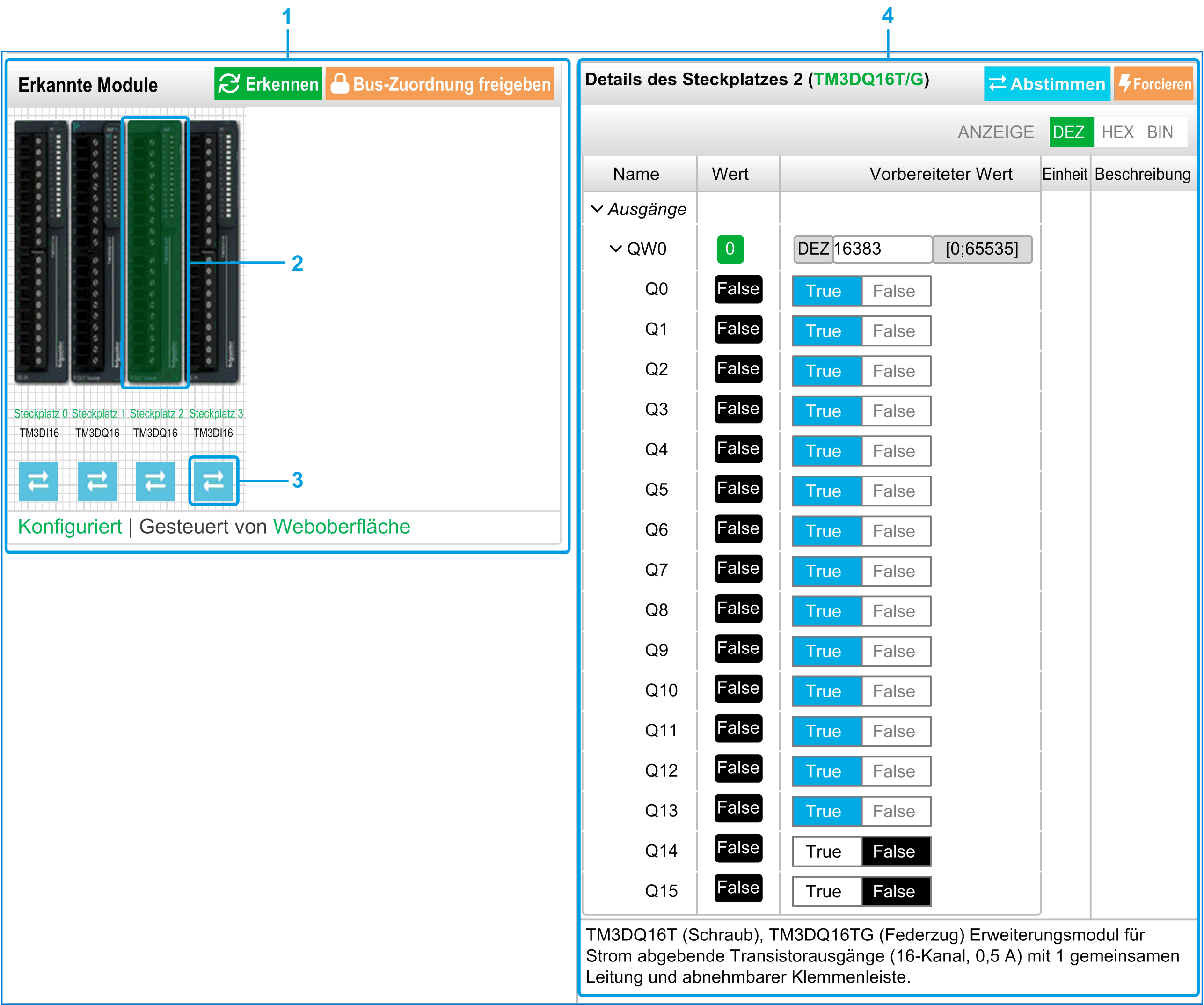
1 Busüberwachung (Monitoring)
2 Ausgewähltes Modul
3 Abstimmungstaste (Reconcile)
4 Moduldetails
Auf der Seite werden alle vom Buskoppler erkannten Module angezeigt und beschrieben. Sie können hier folgende Aktionen ausführen:
-
Anzeigen des Status des jeweils ausgewählten Moduls (in Betrieb oder nicht) und des verwendeten Protokolls.
-
Ablesen des Werts für einen Eingang oder Ausgang.
-
Forcieren eines Ausgangs auf einen bestimmten Wert durch Klicken auf .
-
Identifizieren eines Moduls durch Klicken auf .
|
Element |
Beschreibung |
|---|---|
|
|
Ermöglicht das Erkennen der Module, die an den Buskoppler angeschlossen sind. |
|
|
Belegt den Bus, damit Sie die Modulausgänge forcieren können. Sie können auf die Schaltfläche klicken, wenn der Buskoppler konfiguriert, aber nicht von einer Steuerung gesteuert wird. Ergebnis: Sie werden darüber informiert, dass der E/A-Bus über die Weboberfläche gesteuert wird. Sie können die Ausgangswerte bearbeiten. Klicken Sie auf , um die Steuerung des E/A-Busses freizugeben. |
Detailinformationen zum Modul
Die Ansicht der Moduldetails enthält folgende Daten:
-
Name und Beschreibung des Moduls
-
Modulstatus
-
Filteroption zur Filterung der E/A
-
Liste der E/A
Der Liste der E/A können Sie die Echtzeitwerte eines Eingangs entnehmen und den Wert eines Ausgangs schreiben.
Die Ansicht verfügt über -Schaltflächen zum Ändern des Formats der angezeigten Werte.
Forcieren der Ausgänge
-
Ist aktiviert, klicken Sie zum Forcieren der Ausgänge auf ein Modul.
-
Stellen Sie die für das Modul zu forcierenden Ausgangswerte in der Spalte der zugehörigen E/A-Liste ein.
-
Klicken Sie auf die Schaltfläche .
Ergebnis: Eine Meldung wird angezeigt.
-
Klicken Sie auf , um die Änderungen zu validieren und an den Buskoppler zu senden.
Klicken Sie auf , um die Änderungen abzubrechen.
Da die Module nicht automatisch identifiziert werden, klicken Sie auf die Schaltfläche , um die Module zu identifizieren.
Seite
Die Seite ermöglicht Ihnen das Anzeigen und Bearbeiten der Konfiguration des Buskopplers.
Die Seite enthält eine Reihe untergeordneter Seiten:
/
Auf der untergeordneten Seite können Sie Ihren Benutzernamen und das Passwort für den Zugriff auf den Webserver eingeben:
|
Element |
Beschreibung |
|---|---|
|
|
|
|
|
Liste der folgenden Benutzerkonten:
HINWEIS: In Abhängigkeit von Ihrem Konto können Sie auf bestimmte Webseiten zugreifen. Die nachstehende Tabelle bietet einen Überblick über die verfügbaren Webseiten.
|
|
|
Ausgewählt, wenn das Konto aktiviert ist. |
|
|
|
|
|
Geben Sie das aktuelle Passwort des Benutzerkontos ein. |
|
|
Geben Sie ein Passwort für das Benutzerkonto ein.
HINWEIS: Mindestens 10, maximal 32 Zeichen. Verwenden Sie alphanumerische Zeichen (a bis z, A bis Z, 0 bis 9). Weitere Informationen zum Zurücksetzen des Passworts finden Sie unter Zurücksetzen des Passworts.
|
|
|
Geben Sie das Passwort für das ausgewählte Konto ein zweites Mal ein. |
|
|
Speichert das neue Passwort. |
Diese Tabelle beschreibt die in Abhängigkeit vom jeweiligen Benutzerkonto verfügbaren Seiten:
|
Webseiten |
Untergeordnete Seiten |
|
|
|
|---|---|---|---|---|
|
|
– |
✓ |
✓ |
✓ |
|
|
– |
✓ |
✓ |
– |
|
|
|
✓ |
✓ |
✓ |
|
|
✓ |
✓ |
✓ |
|
|
|
– |
✓ |
– |
– |
|
|
|
✓ |
✓1 |
✓1 |
|
|
✓ |
– |
– |
|
|
|
✓ |
✓ |
– |
|
|
|
✓ |
– |
– |
|
|
(1) Sie können nur Ihr Benutzerkonto ändern. |
||||
Auf dieser untergeordneten Seite können Sie eine festlegen, die dann für die Benutzer bei der Anmeldung angezeigt wird:
|
Element |
Beschreibung |
|---|---|
|
|
|
|
|
Bei ausgewählter Option können Sie eine Meldung festlegen, die bei der Anmeldung angezeigt werden soll. |
|
|
Zeigt die festgelegte Meldung an. |
|
|
Setzt die Einstellung auf die Standardmeldung zurück. |
|
|
Wendet die vorgenommenen Änderungen an. |
/
Auf der untergeordneten Seite erscheint die Firmwareversion des TM3-Buskopplers und ermöglicht das Aktualisieren der Firmware:
|
Element |
Beschreibung |
|---|---|
|
|
|
|
|
Firmwareversion |
|
|
Version von Webserver |
|
|
|
|
|
Ermöglicht die Auswahl einer neuen Firmwaredatei für den Buskoppler. |
|
|
Übernimmt die neue Firmware. |
|
|
Bricht die Änderungen an der Firmware ab. |
Gehen Sie vor wie folgt, um die Firmware des Buskopplers zu aktualisieren:
|
Schritt |
Aktion |
|---|---|
|
1 |
Trennen Sie die Spannungszufuhr des Buskopplers. |
|
2 |
Vergewissern Sie sich, dass sich die Drehschalter in einer Position zur Adresseinstellung befinden, z. B. TENS auf 0, ONES auf 1. |
|
3 |
Schließen Sie das USB-Kabel an den PC und dann an den Buskoppler. |
|
4 |
Legen Sie erneut Spannung an den Buskoppler an. |
|
5 |
Melden Sie sich beim Webserver als Administrator an. |
|
6 |
Prüfen Sie auf der Seite , dass der Buskoppler keine Daten mit der Steuerung austauscht. |
|
7 |
Klicken Sie auf / . |
|
8 |
Klicken Sie auf und wählen Sie die Firmwaredatei aus. Ergebnis: Ein Bestätigungsfenster erscheint. |
|
9 |
Klicken Sie auf . Ergebnis: Nach Abschluss des Downloads und der Überprüfung der Datei erscheint ein Bestätigungsfenster. |
|
10 |
Klicken Sie auf , um das Bestätigungsfenster zu schließen, und anschließend auf . Ergebnis: Nach Abschluss der Firmwareaktualisierung wird eine Meldung angezeigt, die Sie darüber informiert, ob die Firmwareaktualisierung erfolgreich abgeschlossen wurde. |
/
Auf der untergeordneten Seite wird die Firmwareversion der konfigurierten Module angezeigt. Zudem kann hier die Firmware aktualisiert werden:
|
Element |
Beschreibung |
|---|---|
|
|
|
|
|
Steckplatznummer des Moduls |
|
|
Referenz des Moduls |
|
|
Firmwareversion des Moduls |
|
|
|
|
|
Ermöglicht die Auswahl einer neuen Firmwaredatei für das Modul.
HINWEIS: Sie können nur eine einzelne Firmwaredatei auswählen. Alle Module auf dem Bus, die der ausgewählten Firmware entsprechen, werden dann aktualisiert.
|
|
|
Ermöglicht die Übernahme der neuen Firmware. |
Gehen Sie zur Aktualisierung der Firmware vor wie folgt:
|
Schritt |
Aktion |
|
|---|---|---|
|
1 |
Trennen Sie die Spannungszufuhr des Buskopplers. |
|
|
2 |
Schließen Sie das USB-Kabel an. |
|
|
3 |
Legen Sie erneut Spannung an den Buskoppler an. |
|
|
4 |
Melden Sie sich beim Webserver an. |
|
|
5 |
Prüfen Sie auf der Seite , dass der Buskoppler keine Daten mit der Steuerung austauscht. |
|
|
6 |
Klicken Sie auf / . |
|
|
7 |
Klicken Sie auf und wählen Sie die Firmwaredatei aus. Ergebnis: Die Firmwaredatei ist ausgewählt. |
|
|
8 |
Klicken Sie auf . Ergebnis: Ein Bestätigungsfenster erscheint. |
|
|
9 |
Klicken Sie auf . Ergebnis: Ein Neustartfenster wird angezeigt. |
|
|
10 |
Klicken Sie auf . Ergebnis: Die Datei wird überprüft und heruntergeladen. Anschließend wird ein Bestätigungsfenster angezeigt. Der TM3-Buskoppler startet neu und ein Bestätigungsfenster erscheint. |
Klicken Sie auf . Ergebnis: Die Firmwareaktualisierung wird abgebrochen. |
/
Auf der untergeordneten Seite werden die Protokolldateien aufgeführt. Einige der Informationen in den Protokolldateien stammen von den internen Interaktionen der Firmware und werden vom technischen Supportservice von Schneider Electric genutzt:
|
Element |
Beschreibung |
|---|---|
|
|
|
|
|
Ermöglicht Ihnen die Auswahl einer oder mehrerer Protokolldateien. |
|
|
Zeigt die Liste der Protokolldateien an. |
|
|
Zeigt die Größe der Protokolldateien an. |
|
|
Ermöglicht das Herunterladen der Protokolldateien. |
/
Die untergeordnete Seite ermöglicht die Änderung der Netzwerkeinstellungen:
|
Element |
Beschreibung |
|---|---|
|
|
|
|
|
Ermöglicht die Einstellung der Baudrate. Die Baudrate kann ebenfalls über den Drehschalter festgelegt werden. Siehe das Modicon TM3-Buskoppler - Hardwarehandbuch. |
|
|
Zeigt die Slave-Adresse Ihres Geräts an. |
|
|
Dient der Fehlererkennung. |
|
|
Gibt die Anzahl an Bits für die Datenübertragung an. |
|
|
Gibt die Anzahl an Stoppbits an. |
|
|
Speichert die Konfigurationseinstellungen.
HINWEIS: Bei Bestätigung wird der Buskoppler automatisch zurückgesetzt und die neue Geschwindigkeit angewendet.
|
|
|
Verwirft die an der Konfiguration vorgenommenen Änderungen. |
|
|
|
|
|
Ermöglicht die Aufbewahrung einer internen Kopie der Eingangsdatenregister (3000-3499 oder 13000-13499) vom Empfang des ersten bis zum Empfang des zweiten Lese-Requests ODER bis Ablauf des Überwachungs-Timeouts. Ist standardmäßig aktiviert, wenn die E/A-Modulkonfiguration mehr als 124 Wörter zum Lesen der Eingangsdaten benötigt. |
|
|
Verwirft die Konfigurationseinstellungen. |
|
(1) |
Speichert die Konfigurationseinstellungen. |
|
|
|
|
|
Senden der TM3-Konfiguration durch Steuerungen über Modbus-Requests zulassen. |
|
|
Verwirft die Konfigurationseinstellungen. |
|
(1) |
Speichert die Konfigurationseinstellungen. |
|
(1) Bei einer Änderung der Setup-Konfiguration muss der Buskoppler aus- und wiedereingeschaltet werden, damit die Konfigurationseinstellungen übernommen werden. |
|
